Page 113 of 133

USB priključak113USB priključakOpšte informacije.......................113
Reprodukcija memorisanih
audio fajlova .............................. 114Opšte informacije
Na srednjoj konzoli, ispod komandi za klimatizaciju, postoji USB utičnica za
povezivanje eksternih izvora audio
podataka.
Napomena
Utičnica se uvek mora održavati
čistom i suvom.
Na USB priključak se mogu povezati MP3 plejer, USB disk jedinica, SD
kartica (preko USB konektora/
adaptera) ili iPod.
Kada su povezani na USB priključak,
putem komandi i menija Infotainment
sistema mogu se koristiti razne
funkcije gore navedenih uređaja.
Napomena
Infotainment sistem ne podržava
sve MP3 plejere, USB disk jedinice,
SD kartice ili iPod modele.
Važne informacije ■ Eksterni uređaji koji su povezani na
USB priključak moraju da budu
usaglašeni sa specifikacijom za
klasu USB memorije velikog
kapaciteta (USB MSC).■ Uređaji koji su povezani preko USB
priključka podržavaju se u skladu
sa USB specifikacijom V 2.0.
Maksimalna podržana brzina: 12
Mbit/s.
■ Podržani su samo uređaji sa FAT16/FAT32 sistemom datoteka.
■ Hard diskovi (HDD) se ne podržavaju.
■ USB razvodnici se ne podržavaju. ■ Mogu se koristiti sledeći formati datoteka:
ISO9660 nivo 1, nivo 2 (Romeo, Joliet).
MP3 i WMA fajlovi narezani u
drugom formatu možda se neće
reprodukovati pravilno ili se nazivi
fajlova i foldera možda neće
pravilno prikazivati.
■ Sledeća ograničenja važe za fajlove memorisane na eksternom
uređaju:
Brzina u bitovima: 8 kbit/s–
320 kbit/s.
Frekvencija uzorkovanja: 48 kHz,
44,1 kHz, 32 kHz (za MPEG-1) i
Page 114 of 133

114USB priključak
24 kHz, 22,05 kHz, 16 kHz (za
MPEG-2).
■ Sledeća ograničenja važe za podatke memorisane na eksternim
uređajima povezanim preko USB
priključka:
Broj fajlova: maksimalno 999.
Broj muzičkih numera po nivou
foldera: maksimalno 512.
Dubina strukture foldera:
maksimalno 10 nivoa.
WMA fajlovi sa Digital Rights
Management (DRM) iz "online"
muzičkih prodavnica se nemogu
reprodukovati.
WMA fajlovi se jedino mogu sigurno reprodukovati ako su kreirani
pomoću programa Windows Media
Player (verzija 9 ili novija).
Primenljiva kodiranja liste za
reprodukciju .m3u, .pls, .asx, .wpl.
Liste reprodukcije moraju biti u
formi dotičnog path-a.
Sistemski dodeljene funkcije za
foldere/fajlove koji sadrže audio
podatke se ne smeju podešavati.Reprodukcija memorisanih
audio fajlova Pritisnuti dugme AUX jednom ili više
puta za aktiviranje MP3 ili iPod
režima.
Reprodukcija audio podataka
memorisanih na uređaju počinje
automatski.
Korišćenje menija specifičnog
za uređaj
Pritisnuti višenamensko dugme za otvaranje menija trenutno povezanog uređaja.
Shuffle songs (Mešane pesme)
Za reprodukciju svih muzičkih
numera po slučajnom redosledu:
podesiti ovu funkciju na On (Uklj.).
Napomena
Ako se ova funkcija aktivira, 2 se
prikazuje u odgovarajućem glavnom meniju.
Repeat (Ponavljanje)
Za ponovno slušanje muzičke
numere: podesiti ovu funkciju na On
(Uklj.) .
Page 115 of 133
USB priključak115
Napomena
Ako se ova funkcija aktivira, 1 se
prikazuje u odgovarajućem glavnom meniju.
Folders (Folderi)
Za izbor muzičke numere u folderu:
izabrati Folders (Folderi) . Prikazuje
se lista foldera memorisanih na
uređaju.
Izabrati jedan folder, a zatim željenu muzičku numeru.
Napomena
Ova stavka menija se ne može
koristiti ako je povezan iPod.
Search...(Pretraživanje...)
Za otvaranje menija za pretraživanje
i izbor muzičkih numera: izabrati Search...(Pretraživanje...) .
Izabrati jednu kategoriju, a zatim
željenu muzičku numeru.
Uklanjanje uređaja
Za bezbedno uklanjanje uređaja
izabrati Remove USB (Ukloni USB) ili
Eject iPod (Izbacivanje iPod-a) , a
zatim prekinuti vezu sa uređajem.
Page 116 of 133

116Bluetooth muzikaBluetooth muzikaOpšte informacije.......................116
Rukovanje .................................. 116Opšte informacije
Audio izvori kod kojih je omogućen
Bluetooth (npr. muzički mobilni
telefoni, MP3 plejeri sa Bluetooth-om
itd.) i koji podržavaju Bluetooth
muzički protokol A2DP mogu se
povezati bežičnim putem sa
Infotainment sistemom.
Važne informacije ■ Infotainment sistem povezuje samo
Bluetooth uređaje koji podržavaju
A2DP (Advanced Audio
Distribution Profile - profil napredne
distribucije zvuka) ver. 1.2 ili novija.
■ Bluetooth uređaj mora da podržava
AVRCP (Audio Video Remote
Control Profile - Profil za daljinsku
AV kontrolu) ver. 1.0 ili noviju. Ako
ovaj uređaj ne podržava AVRCP,
putem Infotainment sistema se može kontrolisati samo jačina
zvuka.
■ Pre nego što se Bluetooth uređaj poveže sa Infotainment sistemom,
upoznajte se sa njegovim
uputstvom za upotrebu u vezi sa
Bluetooth funkcijama.Rukovanje
Preduslovi
Sledeći preduslovi moraju da budu
ispunjeni da bi Bluetooth muzički
režim Infotainment sistema mogao da
se koristi:
■ Bluetooth funkcija Infotainment sistema mora da bude aktivirana
3 119.
■ Bluetooth funkcija eksternog Bluetooth audio izvora mora da
bude aktivirana (pogledajte
uputstvo za upotrebu uređaja).
■ Zavisno od eksternog Bluetooth audio izvora, uređaj možda treba
podesiti tako da bude "vidljiv" (videti
uputstvo za upotrebu uređaja).
■ Eksterni Bluetooth audio izvor mora
da bude uparen i povezan sa
Infotainment sistemom 3 119.
Aktiviranje Bluetooth muzičkog režima
Pritisnite dugme AUX dugme jednom
ili više puta za aktiviranje Bluetooth
muzičkog režima.
Page 117 of 133
Bluetooth muzika117
Reprodukovanje Bluetooth muzike
mora da se pokrene i pauzira/prekine
preko Bluetooth uređaja.
Rukovanje putem Infotainmentsistema
Podešavanje jačine zvuka
Jačina zvuka se može podešavati
preko Infotainment sistema 3 93.
Preskakanje na prethodnu ili sledeću
muzičku numeru
Kratko pritisnuti dugme s ili u
na komandnoj tabli Infotainment
sistema.
Page 118 of 133

118TelefonTelefonOpšte informacije.......................118
Bluetooth veza ........................... 119
Hitan poziv ................................. 121
Rukovanje .................................. 122
Mobilni telefoni i CB radio
oprema ....................................... 126Opšte informacije
Portal telefona Vam nudi mogućnost
obavljanja vašeg telefonskog
razgovora koristeći mobilni telefon
kroz sistem mikrofona i zvučnika
vozila kao i da upravljate sa
nanjvažnijim funkcijama mobilnog
telefona putem Infotainment sistema
u vozilu. Da bi telefonski portal mogao
da se koristi, mobilni telefon mora biti povezan sa Infotainment sistemom
putem Bluetooth-a.
Ne podržava svaki telefon sve
funkcije portala telefona. Moguće
funkcije telefona zavise od
pripadajućeg mobilnog telefona i
usluga mreže. Dodatne informacije o
tome možete naći u uputstvu vašeg
mobilnog telefona ili ih možete
zatražiti od vašeg operatera mreže.Važne informacije o rukovanju i
bezbednosti saobraćaja9 Upozorenje
Mobilni telefoni imaju uticaja na
vašu okolinu. Iz tih razloga
pripremljene su bezbednosne
regulative i direktive. Pre
korišćenja funkcije telefona,
trebalo bi da se upoznate sa
pripadajućim direktivama.
9 Upozorenje
Korišćenje "bezručne" opreme
prilikom vožnje može biti opasno,
pošto je vaša koncentracija
smanjena dok telefonirate.
Parkirajte vozilo pre upotrebe
funkcije telefoniranja bez upotrebe ruku (hands free). Poštujte
odredbe države u kojoj se trenutno nalazite.
Ne zaboravite da poštujete
specijalna ograničenja koja se
koriste u određenoj oblasti i uvek
Page 119 of 133

Telefon119isključite mobilne telefone ako je
njihova upotreba zabranjena, ako je smetnja izazvana upotrebom
mobilnog telefona ili može izazvati opasnu situaciju.
Bluetooth
Portal telefona je sertifikovan od
strane Specijalne interesne grupe za Bluetooth (SIG).
Dodatne informacije o specifikaciji
možete naći na sledećoj Internet
adresi http://www.bluetooth.com.
Elementi upravljanja
U nastavku su dati najvažniji elementi
upravljanja specifični za telefon:
Dugme y/@ : otvara glavni meni
telefona.
Komande na upravljaču:
q : preuzimanje poziva.
n : završetak/odbijanje poziva.
Bluetooth veza
Bluetooth je radio standard za
bežičnu vezu npr. telefon sa drugim
uređajima. Mogu se prenositi podaci
kao što su telefonski imenik, liste
poziva, naziv operatera mreže i jačina
mreže. Funkcionalnost može biti
ograničena u zavisnosti od tipa
telefona.
Da bi Bluetooth veza mogla da se
podešava preko portala telefona,
Bluetooth funkcija mobilnog telefona mora biti aktivirana i mobilni telefonmora biti "vidljiv". Pogledati detaljan
opis u uputstvu za upotrebu mobilnog
telefona.
Aktiviranje Bluetooth-a Pritisnuti CONFIG dugme za
otvaranje Settings (Podešavanja)
menija.
Izabrati Bluetooth settings (Bluetooth
podešavanja) , a zatim Bluetooth .
Izabrati Activation (Aktiviranje) i
nakon toga On (Uklj.).
Uparivanje Bluetooth uređaja Pritisnuti CONFIG dugme za
otvaranje Settings (Podešavanja)
menija. Izabrati Bluetooth settings
(Bluetooth podešavanja) , a zatim Add
device (Handsfree) (Dodavanje uređaja (Bezručni)) .
Pojaviće se sledeći prikaz.
Page 120 of 133

120Telefon
Čim se detektuje portal telefona
Infotainment sistema, on se prikazuje
na listi uređaja na Bluetooth uređaju.
Izabrati portal telefona.
Na zahtev uneti PIN kod u Bluetooth
uređaj. Uređaji su upareni i povezani.
Napomena
Telefonski imenik mobilnog telefona se preuzima automatski. Izvođenje i
redosled unošenja u telefonski
imenik mogu se razlikovati na
displeju Infotainment sistema i
displeju mobilnog telefona.
Ako je Bluetooth veza uspešno
uspostavljena: u slučaju da je drugi
Bluetooth uređaj bio povezan sa
Infotainment sistemom, taj uređaj
više neće biti povezan sa sistemom.
Ako Bluetooth veza nije
uspostavljena: ponovo pokrenite gore opisanu proceduru ili pročitajte
uputstvo za upotrebu Bluetooth
uređaja.
Napomena
Maksimalno pet uređaja može da
bude spareno sa Infotainment
sistemom.
Promena Bluetooth koda Pritisnuti CONFIG dugme za
otvaranje Settings (Podešavanja)
menija.
Izabrati Bluetooth settings (Bluetooth
podešavanja) i nakon toga Change
Bluetooth code (Promena Bluetooth šifre) . Pojaviće se sledeći prikaz.
Uneti željeni četvorocifreni PIN kod i
potvrditi unos koristeći OK.Povezivanje drugog uparenog
uređaja
Pritisnuti CONFIG dugme za
otvaranje Settings (Podešavanja)
menija.
Izabrati Bluetooth settings (Bluetooth
podešavanja) i nakon toga Device list
(Lista uređaja) . Prikazuje se lista svih
Bluetooth uređaja koji su trenutno
upareni sa Infotainment sistemom.
Izaberite željeni uređaj. Prikazuje se
podmeni.
Izabrati stavku podmenija Select
(Izbor) za uspostavljanje veze.
 1
1 2
2 3
3 4
4 5
5 6
6 7
7 8
8 9
9 10
10 11
11 12
12 13
13 14
14 15
15 16
16 17
17 18
18 19
19 20
20 21
21 22
22 23
23 24
24 25
25 26
26 27
27 28
28 29
29 30
30 31
31 32
32 33
33 34
34 35
35 36
36 37
37 38
38 39
39 40
40 41
41 42
42 43
43 44
44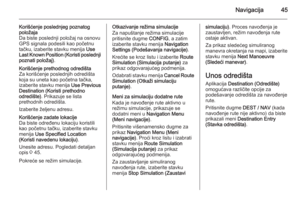 45
45 46
46 47
47 48
48 49
49 50
50 51
51 52
52 53
53 54
54 55
55 56
56 57
57 58
58 59
59 60
60 61
61 62
62 63
63 64
64 65
65 66
66 67
67 68
68 69
69 70
70 71
71 72
72 73
73 74
74 75
75 76
76 77
77 78
78 79
79 80
80 81
81 82
82 83
83 84
84 85
85 86
86 87
87 88
88 89
89 90
90 91
91 92
92 93
93 94
94 95
95 96
96 97
97 98
98 99
99 100
100 101
101 102
102 103
103 104
104 105
105 106
106 107
107 108
108 109
109 110
110 111
111 112
112 113
113 114
114 115
115 116
116 117
117 118
118 119
119 120
120 121
121 122
122 123
123 124
124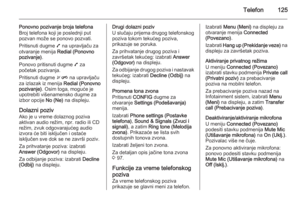 125
125 126
126 127
127 128
128 129
129 130
130 131
131 132
132






